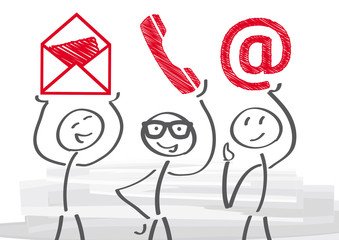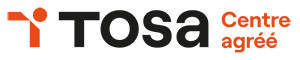- A l'issue de ce stage, les participants seront en mesure de mettre en œuvre les possibilités et la souplesse d’utilisation d’Outlook dans ses fonctions de messagerie, de gestion de planning personnel et de suivi des activités.
- Être à l’aise avec l'environnement Windows
- Un test de positionnement (QCM ou audit téléphonique) est proposé en amont de la formation pour valider les prérequis et objectifs visés
- pour savoir si vous disposez des compétences nécessaires pour suivre cette formation
- Toute personne souhaitant maîtriser les fonctions essentielles et avancées d'Outlook pour mieux s’organiser et gagner du temps
- 2 à 5 personnes par cours
- 1 poste de travail par stagiaire
- Remise d’une documentation pédagogique papier ou numérique pendant le stage
- La formation est constituée d’apports théoriques et de démonstrations
- La mise en pratique est basées sur des exercices
- Évaluation permanente des acquis sous forme d'exercices de synthèses
- Document d'évaluation de satisfaction
- QCM d’Évaluation de la formation de fin de formation ou tests pratiques
- Feuille d’émargement à signer par les participants et l’intervenant par demi-journée de formation
- Attestation de formation individuelle
- Attestation de fin de stage
- Horaires : 09h00-12h30 / 13h30-17h00
- Formateur : Formateur expert en Bureautique (consultez son CV)
- Toutes les formations que nous dispensons peuvent entrer dans le cadre de la formation continue
- Une convention de formation sera établie dès votre inscription
- Contact administratif & pédagogique : Frédéric FARLAY - 04.72.982.982
notre processus de validation de la formation
Taux satisfaction (Très bien & Bien) toutes formations confondues : 98%
- 1 support de cours remis à chaque stagiaire
- Salle de formation équipée avec un PC par personne
- Exemples et études de cas projetés sur vidéoprojecteur
- Les stagiaires peuvent présenter leurs propres documents
- Les stagiaires peuvent récupérer les exercices pratiqués pendant la formation
- Nombreux exercices pratiques
- Possibilité de passer la Certification TOSA (option +65 € H.T.)
Toute personne ayant suivi une formation avec FORMATIC 2000 bénéficie d’une assistance post-formation d’une durée de 1 mois. Ce nouveau service d’accompagnement permet aux stagiaires rencontrant des difficultés dans la mise en oeuvre des connaissances acquises de solliciter l’aide de nos formateurs sur des aspects relatifs aux programmes de formation suivis. Pour en bénéficier, il suffit de se rendre sur la page contact de notre site web et de remplir le formulaire. Une réponse est apportée par mail ou par téléphone dans un délai de 48 h.
Programme de la formation :
Présentation de l’environnement
-
Le volet des dossiers
-
Utiliser la barre de navigation
-
Le volet de lecture
-
Le volet Contacts
-
Utiliser / gérer le ruban
-
Utiliser l’Aide intuitive
Envoi d'un message
-
Utiliser la boîte de réception prioritaire
-
Utiliser l'affichage Conversation
-
Créer et envoyer un message
-
Dicter un message avec sa voix
-
Créer un message sur un papier à lettres ou un thème Outlook
-
Les modèles de message
-
Renvoyer un message
-
Rappeler / remplacer un message déjà envoyé
-
Définir l’importance et la nature d’un message
-
Marquer un message pour le suivi
-
Envoyer un message proposant un vote
-
Définir les options de suivi d’un message
-
Définir les options d’envoi d’un message
Réception d'un message
-
Déclarer des messages comme lus ou non lus
-
Répondre / Transférer un message
-
Répondre à un message en votant
Contenu d'un message
-
Insérer une signature
-
Insérer un fichier
-
Insérer un élément Outlook
Dossiers / dossiers de recherche
- Créer un dossier
-
Créer / gérer des groupes de dossiers
-
Créer un dossier de recherche
-
Ajouter/supprimer des dossiers dans les Favoris
-
Partager un dossier
- Ouvrir un dossier d’un autre utilisateur
Messagerie : configuration
- Choisir le format des messages par défaut
-
Créer une ou plusieurs signatures
-
Signer automatiquement les messages
-
Modifier la police par défaut des messages
-
Choisir comment être prévenu de l’arrivée de nouveaux messages
-
Configurer les messages de réponse / de transfert
-
Gérer l'affichage Conversation
-
Gérer la messagerie en votre absence
-
Appliquer une mise en forme conditionnelle au texte des messages
-
Gérer le courrier indésirable
-
Utiliser les Actions rapides pour automatiser les tâches répétitives
Calendrier
-
Les affichages du dossier Calendrier
-
Afficher plusieurs calendriers
-
Créer un rendez-vous
-
Créer un événement
-
Convertir un message en rendez-vous ou en événement
-
Répondre à une alarme
-
Appliquer un format conditionnel aux rendez-vous et réunions
-
Créer un calendrier supplémentaire
Réunions
-
Créer une réunion
-
Ajouter / supprimer des participants / des ressources à une réunion
-
Répondre à l’invitation d’une réunion
-
Répondre à une réunion en proposant un nouvel horaire
-
Supprimer une réunion
Partage et groupes de calendriers
- Les groupes de calendriers
-
Partager un Calendrier
-
Ouvrir un calendrier partagé
Contacts
- Les affichages du dossier Contacts
-
Créer un contact
-
Modifier la carte de visite électronique associée à un contact
-
Rechercher rapidement un contact
-
Lier des contacts
-
Créer un groupe de contacts
-
Modifier un groupe de contacts
Tâches
-
Qu’est-ce qu’une tâche ?
-
Les affichages du dossier Tâches
-
Créer une tâche
-
Créer une tâche périodique
-
Suivre l’avancement d’une tâche
-
Affecter une tâche à un ou plusieurs tiers
-
Répondre à une demande de tâche
Notes
- Qu’est-ce qu’une note ?
-
Créer une note
-
Consulter / modifier une note
-
Personnaliser l’affichage Icônes
Archivage
-
Archiver des messages
-
Gérer l’archivage des messages
-
Exporter des éléments vers un fichier de données Outlook (.pst)
-
Importer des éléments
-
Ouvrir un fichier de données Outlook (.pst)
-
Nettoyer la boîte aux lettres
Questions / réponses avec le formateur
Chaque stagiaire dispose d'un ordinateur et d'un support de cours pour la formation. Des exercices pratiques sont réalisés tout au long de la formation.

| Durée : 1 jour / 7 h |
Tarif H.T. |
|---|---|
| Intra Groupe 2 à 5 personnes |
840 € |
| Individuelle | 560 € |
| Inter-Entreprises par pers. | 350 € |
Option Certification TOSA : + 65 € H.T.
CODE CPF : RS6203
Dates Inter-Entreprises
(Octobre à Décembre 2024)
| Ville | Dates |
|---|---|
| Lyon | Nous consulter |
| Distance | Nous consulter |
Autres dates : nous consulter
 |
Télécharger le programme détaillé |
 |
Télécharger la fiche d'inscription |